-
Haciendo rayas curvadas en Illustrator
-
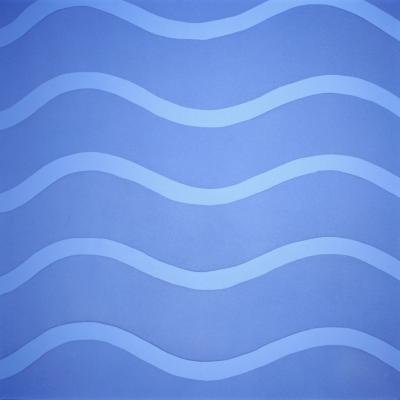
Rara vez hay una sola manera de hacer algo en Illustrator. Incluso los elementos relativamente simples, tales como rayas curvadas se pueden crear de varias maneras diferentes, con resultados sorprendentemente diferentes. Familiarizarse con todos los diferentes métodos para asegurar que su obra acabada es lo más cerca posible a su visión original.Distorsión de envolvente
Una forma de obtener una serie de ondulado, rayas curvadas es distorsionar un bloque rectangular de ellos. Crear una serie de rectángulos largos y delgados de diferentes colores y apilar juntos para formar un bloque de rayas. Los rectángulos deben ser de la misma longitud; dependiendo de su preferencia y en el modelo de la raya que desea crear, sin embargo, pueden tener diferentes alturas. Seleccione todas las rayas y pulse la tecla "Ctrl-Alt-M" para abrir el sobre de ventana de diálogo de malla. El número de filas y columnas que introduzca en esta ventana depende de sus preferencias personales y en la cantidad de curvas que desea las rayas para hacer; una vez que se hace clic en "Aceptar", Illustrator aplica una malla rectangular al bloque de rayas. Seleccionar puntos de anclaje individuales de esta malla con la herramienta Selección directa y luego mover, rotar o escalar a la curva de las rayas.
Cepillo de encargo
Si desea que sus rayas que siguen siendo el mismo ancho a lo largo de las curvas, la forma más fácil es pintar utilizando un pincel personalizado. Crear una serie de rectángulos de colores y colocarlos juntos en una fila. El ancho de cada rectángulo debe ser igual a la anchura que desee que determinada franja de ser; su altura debe ser lo más pequeño posible. Pulse la tecla "F7" para mostrar el panel de pinceles, si no es ya visible. Seleccionar todos los rectángulos, haga clic en el botón "Nuevo pincel" en el panel Pinceles, seleccione "cepillo del arte" y haga clic en "Aceptar". Asegúrese de que el "ajustarse perfectamente al cuerpo Longitud de la carrera" está seleccionada, haga clic en la flecha que apunta hacia arriba en el grupo de dirección y haga clic en "Aceptar". Usted verá un bloque de rayas aparecen en el panel Pinceles. Dibujar la ruta que desea tomar sus rayas con la herramienta Pluma y, a continuación, haga clic en el pincel recién creado para aplicarlo a la ruta. Si usted quiere ser capaz de editar cada franja de forma individual, haga clic en "objeto" y seleccione "Expandir apariencia" para convertir la ruta de acceso a un objeto y luego presione "Shift + Ctrl + G" para desagrupar el objeto en sus partes individuales.
Extrusión y biselado
herramientas 3D de Illustrator hacen posible la creación de una serie de rayas con un aspecto tridimensional a partir de sólo una única trayectoria. Dibujar la ruta que desea tomar sus rayas con la herramienta Pluma, teniendo cuidado de aplicar únicamente un golpe a ella, pero deje en blanco el relleno. Una vez que haya terminado, haga clic en "Efecto", coloca el cursor sobre "3D" y seleccione "Extrusión y biselado." Si toda la lista de opciones no está visible, haga clic en "Más opciones" para mostrarlo. Asegúrese de que la opción "Vista previa" está activo y ajustar las distintas opciones hasta que esté satisfecho con el aspecto de la raya, a continuación, haga clic en "Aceptar". Para añadir más rayas de la cinta, duplicar el trazado, coloque de una manera tal que no haya espacios visibles entre la nueva ruta de acceso y el original y luego cambiar su color del trazo.
consideraciones
Todos los métodos de creación de franjas curvas son igualmente válidas - no hay un método que siempre va a ser la forma más fácil y rápida de conseguir el resultado deseado. Con el tiempo y la práctica, va a aprender las complejidades de cada uno. Si no está seguro de qué método usar para una situación particular, experimentar con los tres y luego elegir el resultado que más le guste.
